Windows 10 sẽ tự động tải xuống các bản cập nhật ở chế độ nền, có thể bị chậm trên internet chậm hoặc bị giới hạn. May mắn thay, có một cách để tạm dừng tải từ dòng lệnh.
Bạn đang đọc: Tạm dừng Update (Cập nhật) Windows 10 Dễ dàng Từ Dòng lệnh
Tìm hiểu thêm: 4 Cách để kích hoạt Command Prompt trên máy tính Windows 8
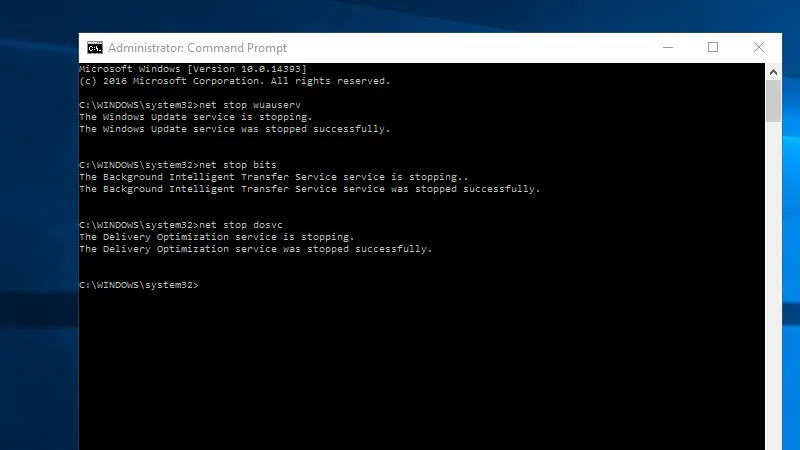
>>>>>Xem thêm: Download Sonic Lost World – Game hành động-phiêu lưu cho PC
Cách Tạm dừng Update Windows 10 nhanh
Như trong Windows chỉ ra, Windows 10 không cung cấp cho bạn một cách dễ dàng để tạm dừng tải trong ứng dụng Cài đặt trực tiếp. Thay vào đó, hãy làm theo các bước sau:
- Nhấp chuột phải vào Start Menu và chọn Command Prompt (Admin).
- Đi vào
net stop wuauserv - Đi vào
net stop bits - Đi vào
net stop dosvc - Đóng cửa sổ Command Prompt.
Mỗi lệnh có thể mất vài giây để hoàn thành. Nếu bạn muốn đảo ngược quá trình và tiếp tục tải xuống, hãy làm theo các bước sau:
- Nhấp chuột phải vào Start Menu và chọn Command Pompt (Admin).
- Đi vào
net start wuauserv - Đi vào
net start bits - Đi vào
net start dosvc - Đóng cửa sổ Command Prompt.
Bạn cũng có thể kích hoạt tính năng Metered Connection trong Windows 10 để cố gắng ngăn cản Microsoft từ việc đẩy các bản cập nhật lớn lên máy tính của bạn. Tuy nhiên, phương pháp dòng lệnh này là cách trực tiếp nhất để dừng tất cả các tải xuống.
